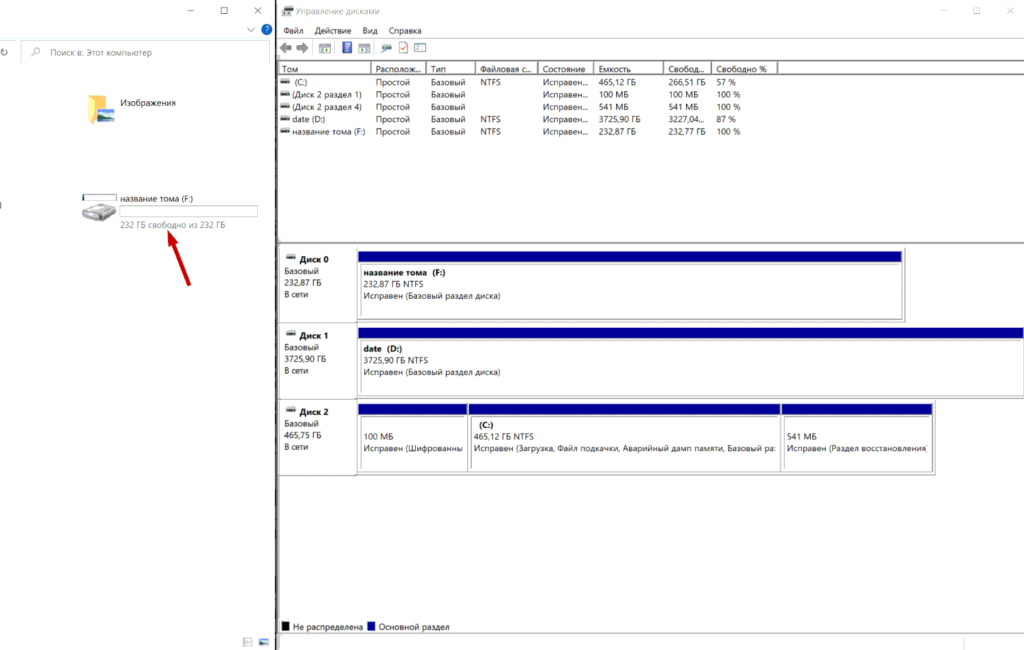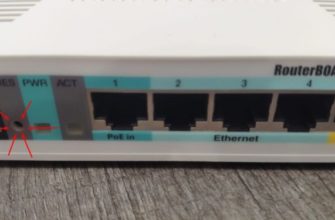После установки нового накопителя в компьютер пользователи сталкиваются с проблемой, что операционная система не видит подключенный диск. Несмотря на то, что физически он работает, в проводнике ОС не отображается. Чтобы начать пользоваться HDD или SSD, его нужно инициализировать.
Проведение инициализации HDD
После подключения накопителя к компьютеру необходимо провести инициализацию диска. Эта процедура сделает его видимым для пользователя, и накопитель можно будет использовать для записи и чтения файлов.
Провести инициализацию диска:
1. Запустите «Управление дисками», нажав клавиши Win+R и прописав в поле команду diskmgmt.msc.
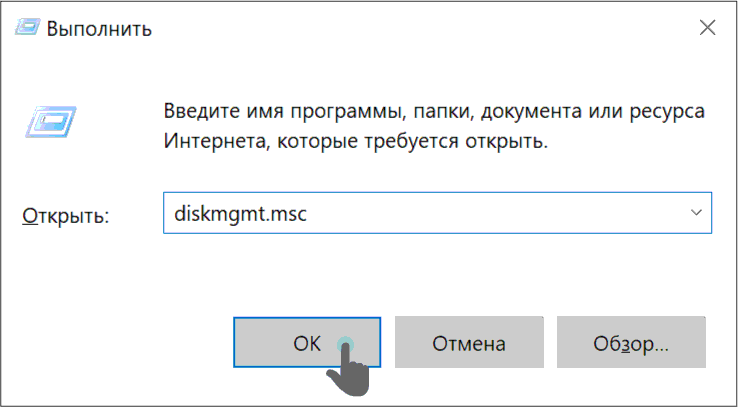
В Windows 8/10 также могут нажать по «Пуску» правой кнопкой мыши (далее ПКМ) и выбрать «Управление дисками».
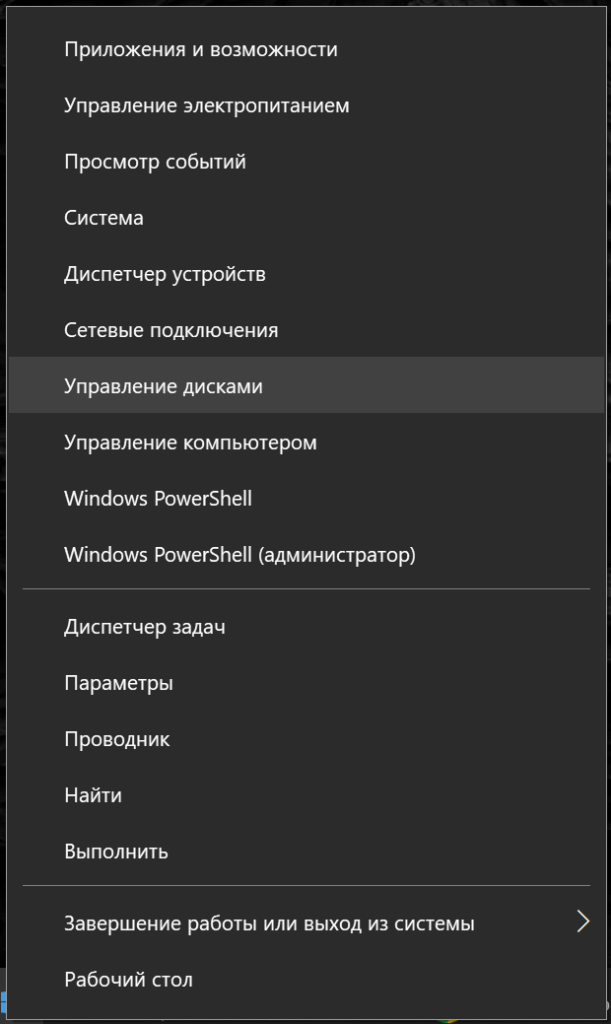
2. Найдите не проинициализированный накопитель и нажмите по нему ПКМ (нажать надо по самому диску, а не по области с пространством) и выберите «Инициализировать диск».
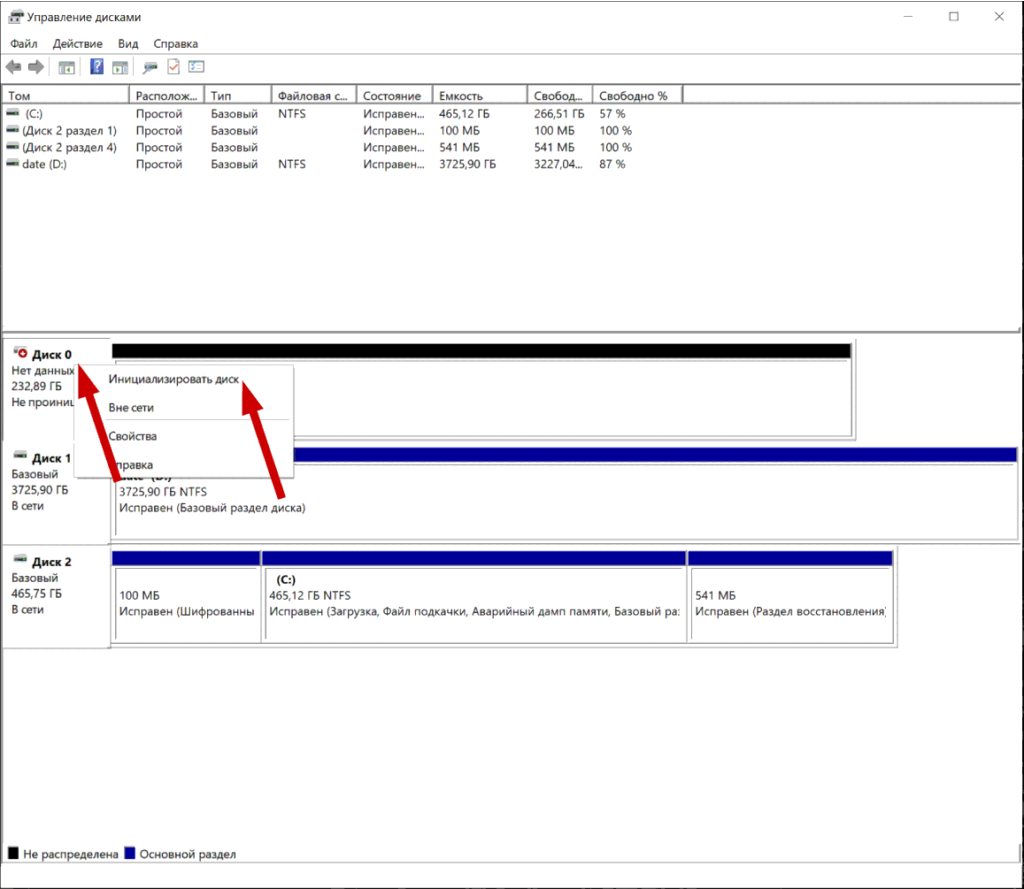
3. Выделите диск, с которым будете совершать запланированную процедуру. На выбор пользователя доступно два стиля разделов: MBR и GPT. Выберите MBR для накопителя менее 2 TB, GPT для HDD более 2 TB. Подберите подходящий стиль и нажмите «ОК».
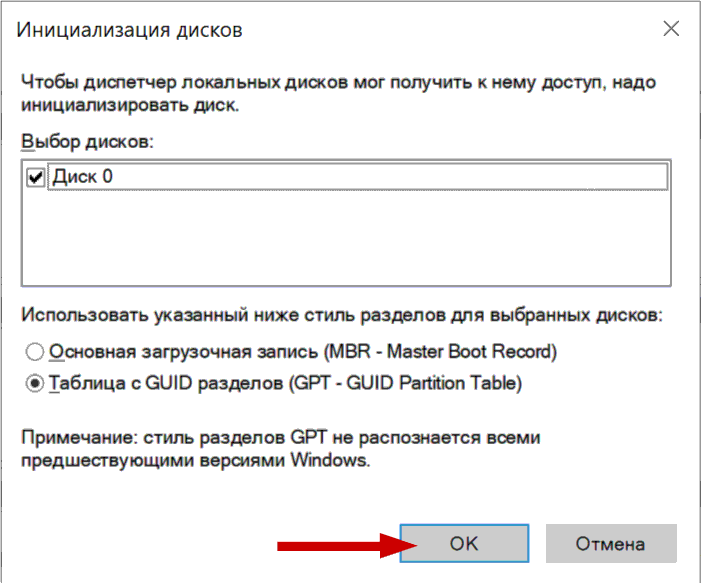
4. Теперь новый HDD будет иметь статус «Не распределен». Нажмите по нему ПКМ и выберите «Создать простой том».
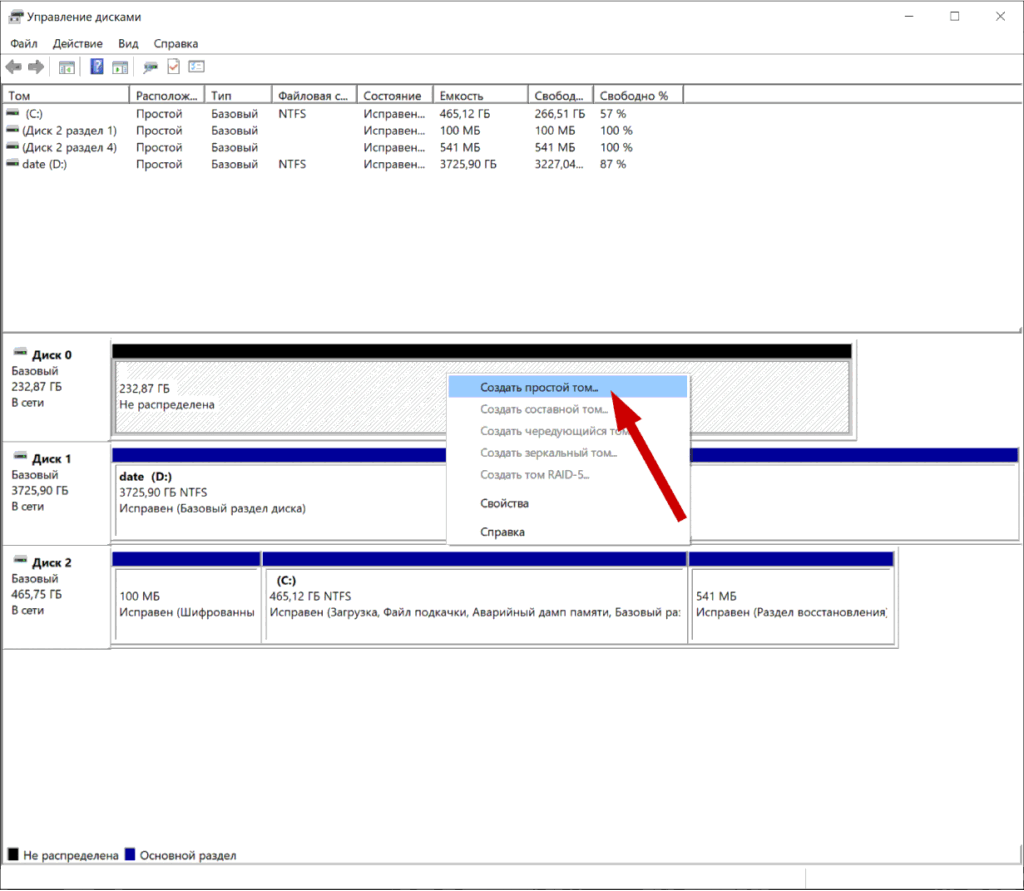
5. Запустится «Мастер создания простого тома», кликните «Далее».
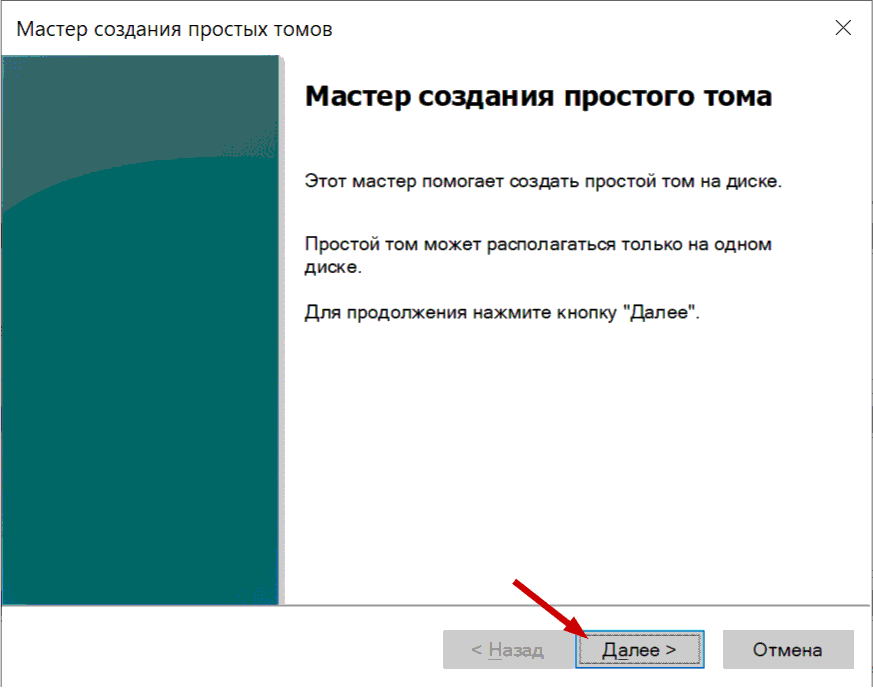
6. Оставьте настройки по умолчанию, если планируете использовать все дисковое пространство, и нажмите «Далее».
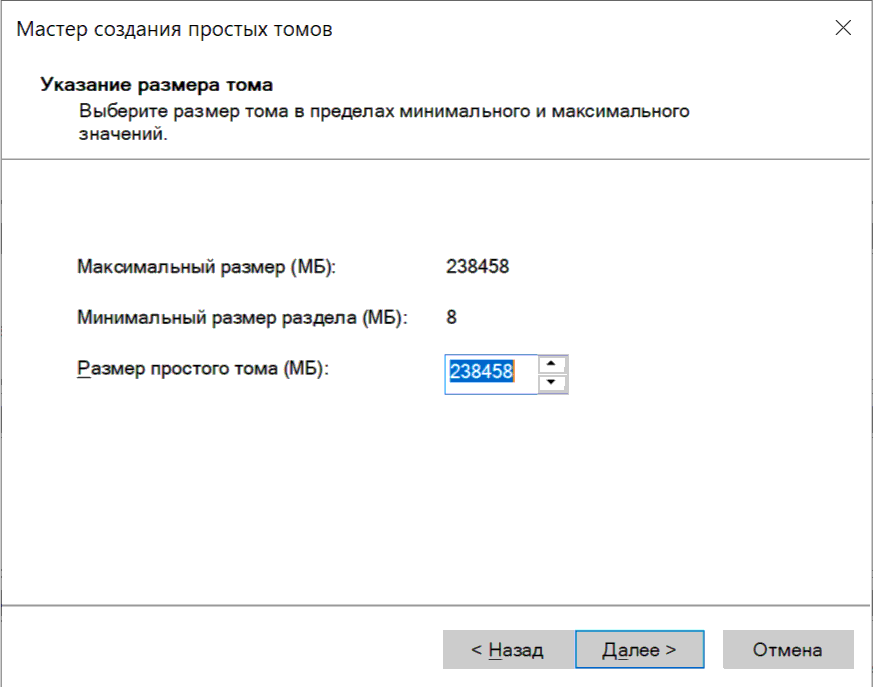
7. Выберите букву, которую хотите присвоить диску, и переходите «Далее».
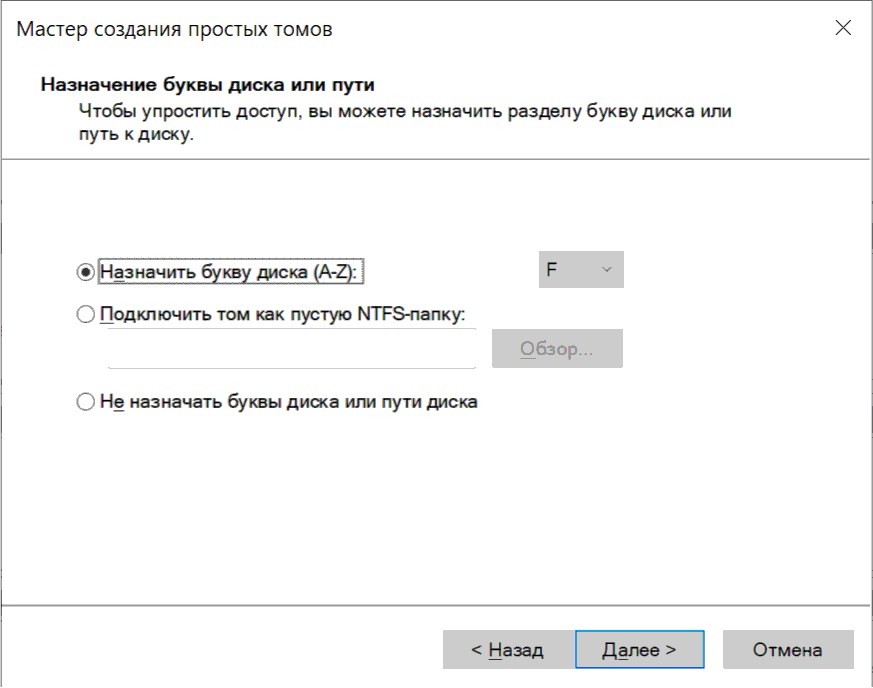
8. Выберите формат NTFS, напишите название тома (это имя, например «Локальный диск») и поставьте галочку рядом с пунктом «Быстрое форматирование».
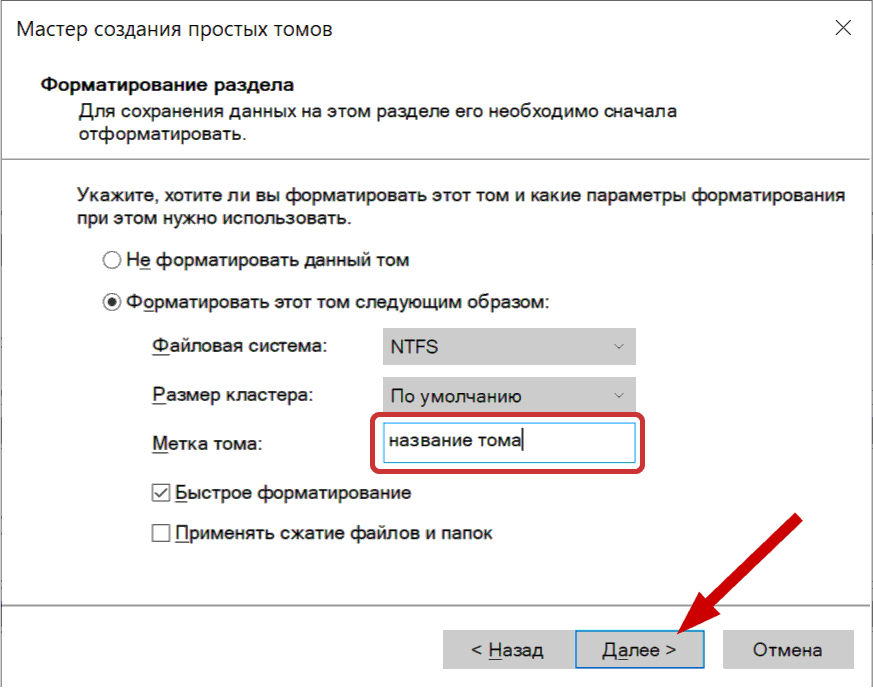
9. В следующем окне проверьте выбранные параметры и нажмите «Готово».
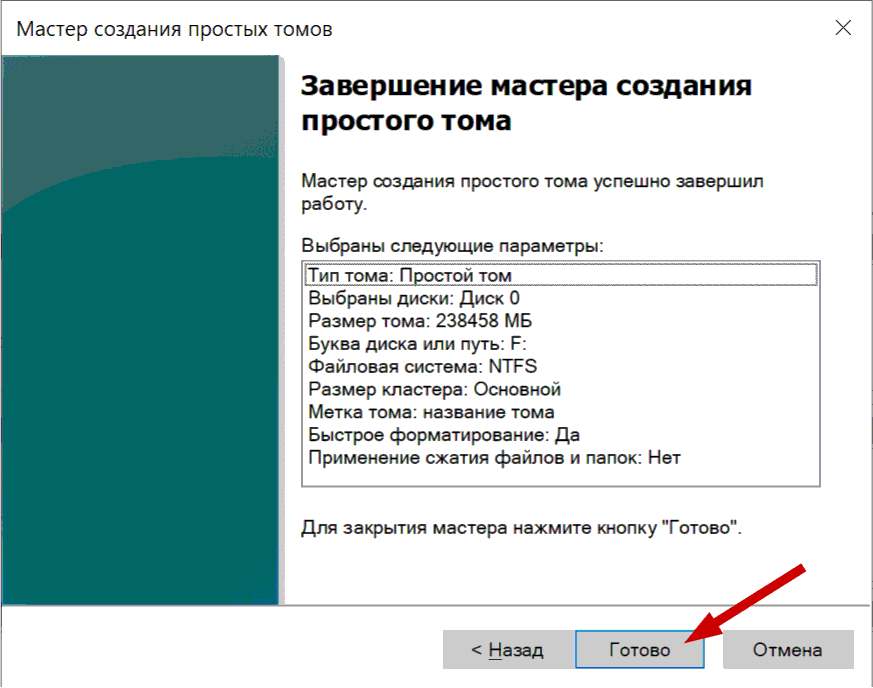
После этого диск (HDD или SSD) будет инициализирован и появится в проводнике «Мой компьютер». Им можно будет пользоваться точно так же, как и остальными накопителями.